다음 sublime 튜토리얼 칼럼에서는 Sublime Text3를 사용하여 PHP 개발 환경을 구축하는 방법을 소개할 예정입니다. [자세한 그림 및 텍스트 설명], 필요한 친구들에게 도움이 되길 바랍니다!
![Sublime Text3는 PHP 개발 환경을 구축합니다. [자세한 그래픽 설명]](https://img.php.cn/upload/article/000/000/020/605c5c2f6b3bc529.jpg)
1. Sublime text3 설치
Sublime text3을 다운로드하려면 공식 홈페이지 http://www.sublimetext.com/로 이동하세요.
2. Package Control 설치
다른 플러그인을 설치하기 전에 Package Control을 설치해야 합니다
방법 1. Ctrl+` 단축키를 누르거나 보기->콘솔 표시 메뉴를 통해 명령줄을 열고 https를 입력합니다. ://packagecontrol .io/installation에서 관련 코드를 복사하여 콘솔에 붙여넣습니다.
방법 2. 방법 1을 통해 설치가 실패하여 수동으로 설치했습니다:
먼저 https://packagecontrol.io/installation으로 이동하여 Package Control.sublime-package를 다운로드하고,
그런 다음 Preferences를 클릭합니다. >패키지 찾아보기 메뉴->열린 디렉토리의 상위 디렉토리를 입력하세요. C:Users......Sublime Text 3->그런 다음 설치된 패키지/디렉토리를 입력하세요.->다운로드한 Package Control.sublime-package를 넣으세요. 설치된 패키지/디렉토리 ->Sublime Text를 다시 시작합니다.
설치에 성공하면 기본 설정 메뉴 아래에 패키지 설정과 패키지 제어라는 두 가지 메뉴가 표시됩니다.
3. 플러그인 설치 시작
단축키 Ctrl+Shift+P를 사용하여 패키지 제어를 열고 pic를 입력한 후 패키지 제어:Pcakage 설치
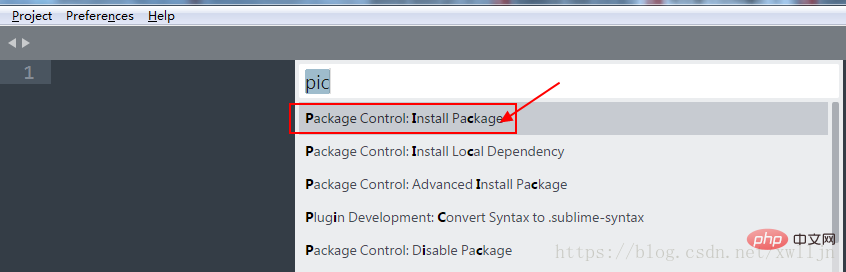
를 클릭하세요.다음 단계: 필요한 사항을 입력하세요. 나타나는 입력 상자에 설치된 플러그인
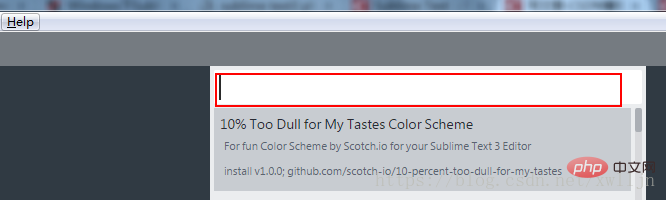
저는 주로 다음 플러그인을 설치합니다:
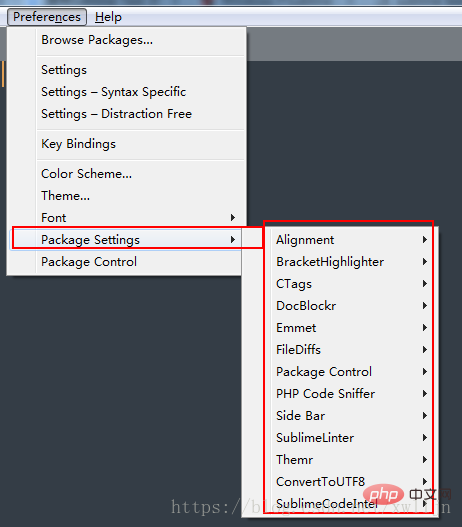
1.Aligment Automatic alignment
왜냐면 Ctrl+ 특정 IM 빠른 스크린샷 키 충돌에서는 Alt+A가 작동하지 않을 수 있습니다. Sublime Text 2 단축키를 수정하는 방법은 다음과 같습니다:
Open Preferences=>패키지 설정=>정렬= >키 바인딩 - 사용자 및 쓰기
[ { "keys" : ["ctrl+alt+l"], "command": "alignment" }]
Align 세부 정보 https://blog.csdn.net /sugang_ximi/article/details/48464253
2 .대괄호 형광펜은 괄호, 따옴표 및 HTML 태그를 일치시키는 데 사용됩니다. 매우 긴 코드에 유용합니다. 설치 후에는 플러그인을 설정할 필요가 없으며 자동으로 적용됩니다
3.ConvertToUTF8 UTF-8 인코딩을 지원하는 플러그인
4. PHPDoc 스타일 주석을 자동으로 생성할 수 있습니다. 지원되는 언어에는 Javascript, PHP, ActionScript, CoffeeScript, Java, Objective C, C, C++
5가 포함됩니다. Emmet(Zen Coding) HTML 코드 조각을 빠르게 생성하는 플러그인입니다. 모르시겠다면 구글에 검색해 보세요
6.Side Bar Enhancements 이 플러그인은 사이드바를 개선하고 많은 기능을 추가합니다.
브라우저에서 구성 참조 열기: http://www.cnblogs.com/jikey/archive/2013/03/12/2955230.html7. Themr 테마 관리, 테마 전환 시, 구성 파일을 직접 수정할 필요가 없으며 이를 사용하여 테마를 쉽게 전환할 수 있습니다
8.CTags 다양한 파일 기능 간에 이동할 수 있습니다. http://ctags.sourceforge.net/
CTag를 다운로드한 후 압축을 푼 다음 환경 변수 경로를 구성하고 WIN+R을 눌러 sysdm.cpl 환경으로 들어가 시스템 속성을 엽니다(컴퓨터->속성->고급 시스템 구성을 마우스 오른쪽 버튼으로 클릭할 수도 있습니다). ) 고급->환경 변수를 선택한 다음 CTags 실행 프로그램 경로를 환경 변수 경로로 설정합니다. 창 아래의 명령줄(콘솔)에서 플러그인을 사용해야 하는 프로젝트의 루트 디렉터리로 cd하고 ctags -R -f .tags를 입력하면 프로젝트 루트에 .tags 파일이 생성됩니다. 디렉토리 및 점프가 실현될 수 있습니다. (앞뒤로 단축키 이동: crtl+왼쪽 마우스 버튼/crtl+오른쪽 마우스 버튼)
9.Php Code Sniffer코드 사양 프롬프트 플러그인
10.phpfmtPHP 코드 포맷
자동 포맷 구성 저장 시 기본 설정 ->패키지 찾아보기->phpfmt.sublime-settings 파일 내용을 다음으로 변경합니다.
{"version": 4,"php_bin":"D:/wamp64/bin/php/php7.1.16/php.exe",//填写你的php.exe的地址"format_on_save":true,"option": "value"}SublimeTmpl은 새로운 html, css, javascript를 생성할 수 있습니다. php, python, Ruby에는 6가지 유형의 파일 템플릿이 있습니다. 모든 파일 템플릿은 플러그인 디렉터리의 템플릿 폴더에 있습니다. 파일 템플릿을 사용자 정의하고 편집할 수 있습니다.
SublimeTmpl 기본 단축키
12.sublimeHeight는 word
에
https : //github.com/ n1k0/sublimehighlight에 복사하면 강조 표시됩니다. /tree/python3zip 파일을 다운로드하고 d:/…/Sublime Text 3Packages에 압축을 풉니다.
사용 가이드: https://jingyan.baidu.com/article/90808022c1a1d4fd91c80f21.html그림과 같이 PHP 빌드 시스템을 추가합니다. -> ;빌드 시스템-> 새로운 빌드 시스템:
새 시스템을 생성하세요. 기본 콘텐츠는 다음과 같습니다: { "shell_cmd": "make"} 수정됨: { "cmd": ["php", "$file" ], "file_regex ": "php$", "selector": "source.php" } 파일 이름을 php.sublime-build로 변경하는 것에 주의하세요. 숭고한 텍스트를 다시 시작하면 Ctrl+B를 사용하여
5. 범용 단축키Ctrl+D를 사용하여 커서가 있는 텍스트를 선택할 수 있습니다. 다음 동일한 텍스트를 계속 작동하면 선택됩니다.
Alt+F3 텍스트를 선택하고 단축키를 누르면 동일한 텍스트를 모두 동시에 선택하여 동시에 편집할 수 있습니다. 예를 들어 동일한 변수 이름, 함수 이름 등을 모두 빠르게 선택하고 변경합니다.Ctrl+L을 누르면 전체 라인이 선택됩니다. 계속해서 조작하면 다음 라인을 계속 선택하게 됩니다. 효과는 Shift+↓와 같습니다. Ctrl+J 선택한 코드 줄을 한 줄로 병합합니다. 예를 들어 여러 줄 형식의 CSS 속성을 한 줄로 병합합니다. 카테고리 검색 Ctrl+F 하단 검색창을 열어 키워드를 검색해 보세요. Ctrl+Tab은 파일을 탐색한 순서대로 현재 창의 탭을 전환합니다.
Ctrl+Shift+L 먼저 여러 줄을 선택한 다음 단축키를 누르면 각 줄의 끝에 커서가 삽입되고 동시에 이 줄을 편집할 수 있습니다.
Ctrl+Shift+M 괄호 안의 내용을 선택합니다(계속해서 상위 괄호 선택). 예를 들어, 함수에서 코드를 삭제하거나, 함수 본문 코드를 다시 작성하거나, 괄호 안의 내용을 다시 작성하도록 빠르게 선택하세요.
Ctrl+M 커서를 대괄호의 끝이나 시작 부분으로 이동합니다.
Ctrl+Enter는 다음 줄에 새 줄을 삽입합니다. 예를 들어, 커서가 줄의 끝에 있지 않더라도 아래쪽으로 빠르게 줄을 삽입할 수 있습니다.
Ctrl+Shift+Enter는 이전 줄에 새 줄을 삽입합니다. 예를 들어, 커서가 줄의 시작 부분에 있지 않더라도 위쪽으로 빠르게 줄을 삽입할 수 있습니다.
Ctrl+Shift+[ 코드를 선택하고 단축키를 누르면 코드가 축소됩니다.
Ctrl+Shift+] 코드를 선택하고 단축키를 누르면 코드가 확장됩니다.
Ctrl+K+0은 접힌 코드를 모두 확장합니다.
Ctrl+← 커서를 왼쪽으로 단일 이동하여 빠르게 커서를 이동합니다.
Ctrl+→ 커서를 오른쪽으로 단일 이동하여 빠르게 커서를 이동합니다.
shift+↑ 여러 줄을 위쪽으로 선택합니다.
shift+↓ 아래쪽으로 여러 줄을 선택합니다.
Shift+← 왼쪽의 텍스트를 선택합니다.
Shift+→ 오른쪽 텍스트를 선택합니다.
Ctrl+Shift+← 왼쪽의 텍스트를 단일 선택합니다.
Ctrl+Shift+→ 오른쪽 텍스트를 일괄 선택합니다.
Ctrl+Shift+↑ 커서가 있는 줄과 이전 코드 줄을 바꿉니다(이전 줄 앞에 커서가 있는 줄을 삽입).
Ctrl+Shift+↓ 커서가 있는 줄과 코드의 다음 줄을 바꿉니다(다음 줄 뒤에 커서가 있는 줄을 삽입).
Ctrl+Alt+↑ 여러 줄 커서를 위쪽으로 추가하면 여러 줄을 동시에 편집할 수 있습니다.
Ctrl+Alt+↓ 여러 줄 커서를 아래쪽에 추가하면 여러 줄을 동시에 편집할 수 있습니다.
카테고리 편집
Ctrl+Shift+D 커서가 있는 줄 전체를 복사하여 다음 줄에 삽입합니다.
탭을 오른쪽으로 들여쓰기하세요.
Shift+Tab을 왼쪽으로 들여씁니다.
Ctrl+K+K는 커서부터 줄 끝까지의 코드를 삭제합니다.
Ctrl+Shift+K는 전체 줄을 삭제합니다.
Ctrl+/는 한 줄에 주석을 달습니다.
Ctrl+Shift+/ 여러 줄에 주석을 달 수 있습니다.
Ctrl+K+U 대문자로 변환합니다.
Ctrl+K+L 소문자로 변환합니다.
Ctrl+Z 실행 취소.
Ctrl+Y 실행 취소.
Ctrl+U 소프트 실행 취소, Gtrl+Z와 같은 느낌입니다.
Ctrl+F2 북마크 설정
Ctrl+T 왼쪽과 오른쪽 문자를 바꿉니다.
F6 단어 감지 맞춤법
Ctrl+shift+F 폴더 내 검색. 일반 편집기와의 차이점은 검색을 위해 여러 폴더를 추가할 수 있다는 점입니다. 이는 약간 고급 기능이며 아직 연구되지 않았습니다.
Ctrl+P를 누르면 검색창이 열립니다. 예: 1. 파일을 빠르게 검색하려면 현재 프로젝트의 파일 이름을 입력하십시오. 2. 파일에서 함수 이름을 찾으려면 @ 및 키워드를 입력하십시오. 3. 다음과 같이 입력하십시오. 4. 변수 이름을 찾으려면 #과 키워드를 입력하세요.
Ctrl+G는 다음을 사용하여 자동으로 검색 상자를 엽니다. 코드 줄로 이동하려면 숫자를 입력하세요. 예: 긴 페이지 코드가 있는 파일을 빠르게 찾습니다.
Ctrl+R 검색창을 열고 @를 자동으로 추가하고 키워드를 입력한 후 파일에서 함수 이름을 찾으세요. 예를 들어 기능이 많은 페이지에서 기능을 빠르게 검색할 수 있습니다.
Ctrl+: 검색창을 열고 자동으로 #을 추가하고 키워드를 입력하여 파일에서 변수 이름, 속성 이름 등을 검색합니다.
Ctrl+Shift+P를 누르면 명령 상자가 열립니다. 시나리오 예시: 네이밍 박스를 열고 키워드를 입력한 뒤 패키지를 이용해 플러그인을 설치하는 등 서브라임 텍스트나 플러그인 기능을 호출한다.
Esc는 커서 여러 줄 선택을 종료하고 검색 상자, 명령 상자 등을 종료합니다.
디스플레이 클래스
Ctrl+PageDown은 현재 창의 탭을 왼쪽으로 전환합니다.
Ctrl+PageUp은 현재 창의 탭을 오른쪽으로 전환합니다.
Alt+Shift+1 창 분할 화면, 기본 1화면 복원(키패드 숫자 아님)
Alt+Shift+2 왼쪽 및 오른쪽 화면 분할 - 2열
Alt+Shift+3 왼쪽 및 오른쪽 화면 분할 - 3열
Alt+Shift+ 4 좌우 분할 화면 - 4열
Alt+Shift+5 균등하게 4화면으로 분할
Alt+Shift+8 세로 분할 화면 -2화면
Alt+Shift+9 세로 분할 화면 -3화면
Ctrl+ K+B 사이드바를 켜거나 끕니다.
F11 전체 화면 모드
Shift+F11 방해 금지 모드
위 내용은 Sublime Text3는 PHP 개발 환경을 구축합니다. [자세한 그래픽 설명]의 상세 내용입니다. 자세한 내용은 PHP 중국어 웹사이트의 기타 관련 기사를 참조하세요!